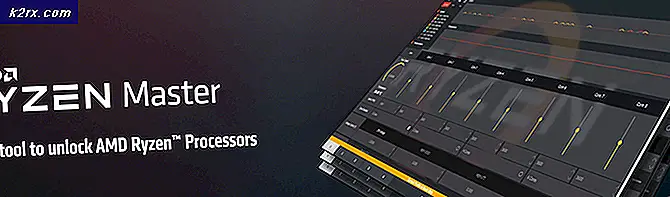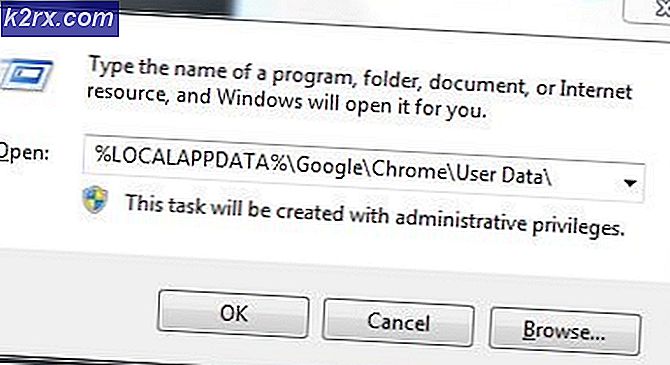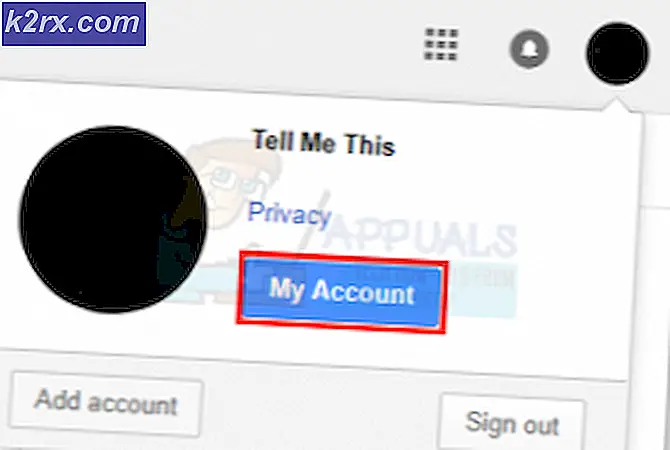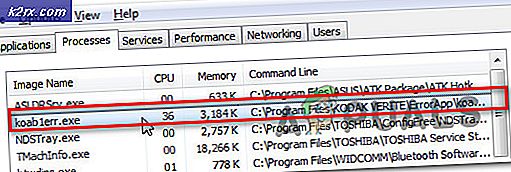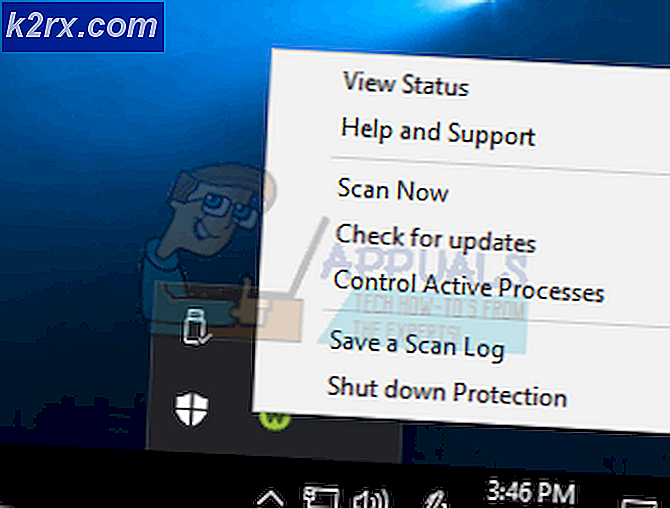Düzeltme: İçerik Oluşturucular Güncellemeden Sonra Resimler veya Fotoğraflar İçin Simgeler Yok
Bir simge, bir dosya, program, web sayfası veya komutu temsil eden küçük bir resim veya nesnedir. Varsayılan simgeye göre, kullanıcılar dosyalar hakkında daha fazla bilgi sahibi olacaklar, bu fotoğraf, video, Word belgesi veya başka bir şey. Varsayılan simgeler, kullanıcı etkileşimi, kötü amaçlı yazılım enfeksiyonu veya sistem değişiklikleri ve güncellemeleri ile değiştirilebilir.
Microsoft, Windows 10'un Creators Update adlı yeni sürümünü yayınladı. Kurulduktan sonra, makineniz Windows 10, sürüm 1703'ü çalıştırıyor. Eğer Windows 10'un hangi sürümü olduğunu görmek istiyorsanız, Başlat menüsünü tıklayın, sonra Ayarlar penceresini gördükten sonra Ayarlar'ı tıklatıp Sistem'i tıklatmanız yeterli olacaktır. Hakkında'yı seçin . Windows güncellemesi, Windows işletim sistemlerini yeni güvenlik yamaları, düzenli güncellemeler ve servis paketleri ile güncel tutmak için var. Ne yazık ki, bazen bir ya da daha fazla yamalar bir soruna neden olabilir; örneğin, Windows önyükleme yapamaz, ses kartı çalışmıyordur ve bazı konular için, bu dosyalardaki fotoğrafların bulunduğu bir simge için sorunlardan biri varsayılan simgelerdir. İçerik Oluşturucular güncellendikten sonra, Windows 10 fotoğraflar için varsayılan simge göstermiyor, yalnızca fotoğraflar için varsayılan simgesini temsil etmeyen beyaz simgeyi gösterir. Fotoğraflara çift tıkladığınızda, Windows Fotoğraf Uygulamasını kullanarak fotoğraf dosyasını sorunsuz bir şekilde açacaktır.
Bu sorunu çözmek için yapmanız gereken dört adım var:
Bu sorunu gidermeye başlamadan önce, görüntü dosyalarının (.jpg, .jpeg, .gif ve diğerleri) wih Photos uygulamasıyla ilişkilendirildiğinden emin olun. Bunu kontrol etmek için, görüntü dosyasına sağ tıklamanız, ardından Özellikler'i seçmeniz ve ardından Değiştir'i (Bölüm ile aç ) seçip Fotoğraflar uygulamasını seçmeniz gerekir.
Yönetici ayrıcalığına sahip regedit'i çalıştırmanız gerekir. Başlat menüsüne tıklayın ve regedit.exe yazıp regedit.exe dosyasına sağ tıklayın ve Yönetici olarak çalıştır'ı seçip Evet'e tıklayın. Kayıt düzenleyicide herhangi bir değişiklik yapmadan önce ilk adım, kayıt defterinin bir yedeğini yapmaktır. Kayıt defteri düzenleyicide Dosya'yı tıklatıp ardından Ver'i seçin. Pencerenin sol tarafında, kayıt defteri yedeklemesini kaydetmek istediğiniz yeri seçmeniz ve daha sonra Dosya adı bölümünde, yedek dosyanın adını tanımlamanız gerekir. Kaydet 'i tıklayın ve yedekleme dosyası seçilen konuma kaydedilecek.
Bundan sonra, aşağıdakilere gitmeniz gerekir: HKEY_CURRENT_USER \ SOFTWARE \ Microsoft \ Windows \ CurrentVersion \ Explorer \ FileExts \ .jpg, burada .jpg, sorun yaşadığınız simgenin uzantısıdır (fotoğraflar için varsayılan simge eksiktir).
PRO TIP: Sorun bilgisayarınız veya dizüstü bilgisayar / dizüstü bilgisayar ile yapılmışsa, depoları tarayabilen ve bozuk ve eksik dosyaları değiştirebilen Reimage Plus Yazılımı'nı kullanmayı denemeniz gerekir. Bu, çoğu durumda, sorunun sistem bozulmasından kaynaklandığı yerlerde çalışır. Reimage Plus'ı tıklayarak buraya tıklayarak indirebilirsiniz..jpg ağacını açın ve UserChoice'i seçin, UserChoice'a sağ tıklayın ve İzinler'i seçin, Grup veya kullanıcı adlarını içeren kısımdaki TÜM UYGULAMA PAKETLERİ'ni seçin ve sonra Gelişmiş'e tıklayın.
Yeni pencerelerde izin girişlerini doğrulamanız gerekir. Yerel hesabınız (Bilgisayar adı \ Kullanıcı), Erişimi Ayarla, Değerden Ayarlanan, Yoktan Alınan ve Yalnızca Bu Anahtara Uygulanmalıdır . Ardından, Yöneticileriniz (Bilgisayar adı \ Yöneticiler), Tam Denetim olarak yapılandırılmış, CURRENT_USER \ SOFTWARE \ Microsoft \ Windows \ CurrentVersion \ Explorer'dan devralınan ve Bu anahtar ve alt anahtarlar için geçerlidir . Bundan sonra, tüm alt nesne izin girişlerini bu nesneden, pencerenin alt kısmındaki devralınabilen izin girişleriyle değiştir seçeneğini seçmeniz gerekir. Bundan sonra Uygula ve Tamam'a tıklayın.
Fotoğraflarınızın bulunduğu yere gidin ve ardından fotoğraf dosyasına çift tıklayın. Bir uygulama varsayılanının sıfırlandığını belirten bir mesaj almalısınız, resim dosyası otomatik olarak Fotoğraflar uygulamasıyla ilişkilendirilecek ve simge resim dosyaları için normal, varsayılan simgesine geri dönmelidir.
PRO TIP: Sorun bilgisayarınız veya dizüstü bilgisayar / dizüstü bilgisayar ile yapılmışsa, depoları tarayabilen ve bozuk ve eksik dosyaları değiştirebilen Reimage Plus Yazılımı'nı kullanmayı denemeniz gerekir. Bu, çoğu durumda, sorunun sistem bozulmasından kaynaklandığı yerlerde çalışır. Reimage Plus'ı tıklayarak buraya tıklayarak indirebilirsiniz.